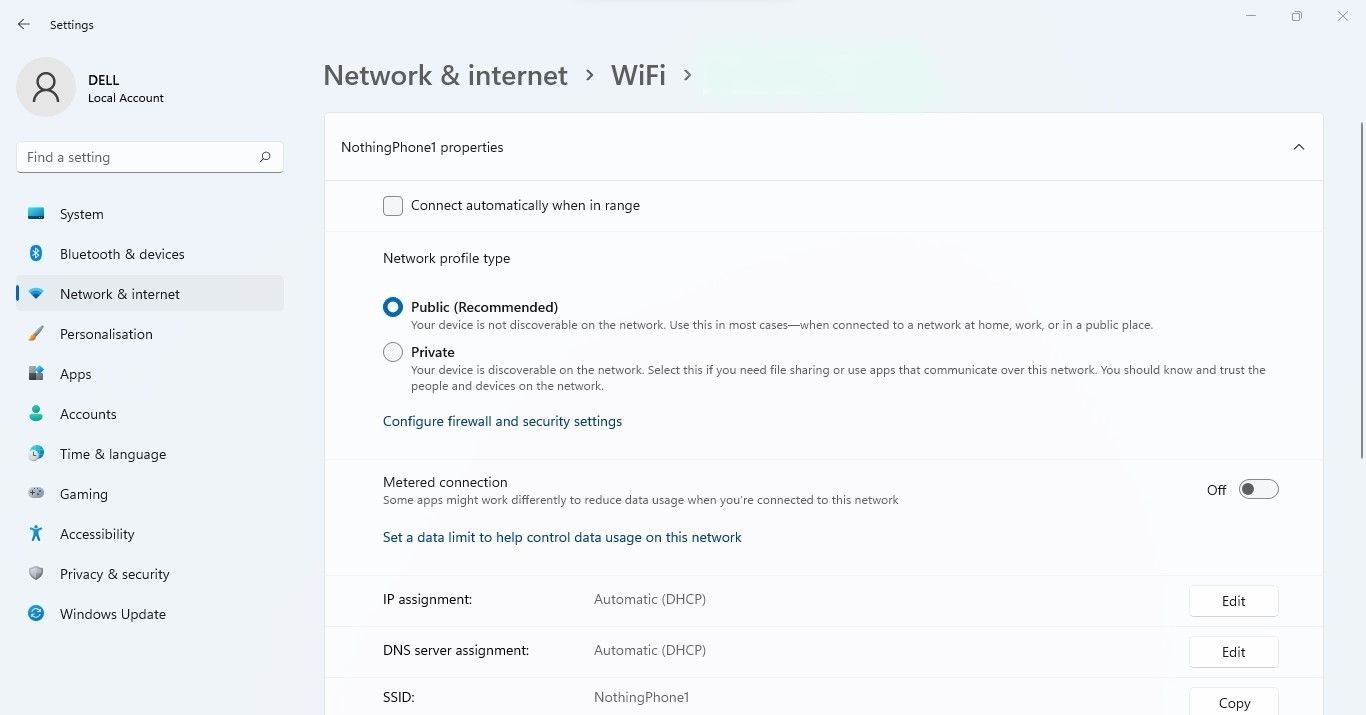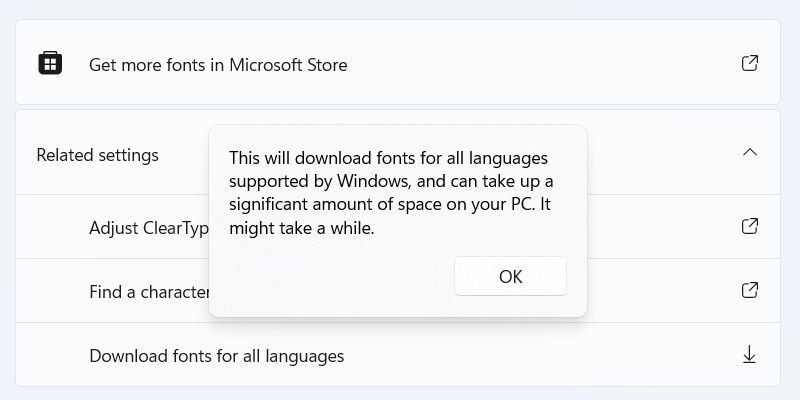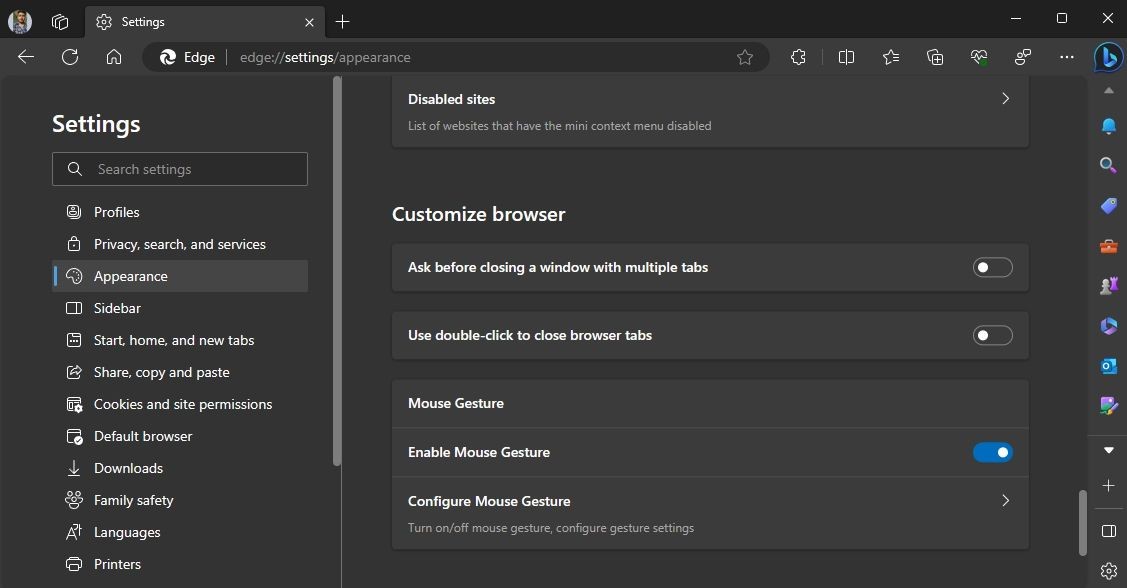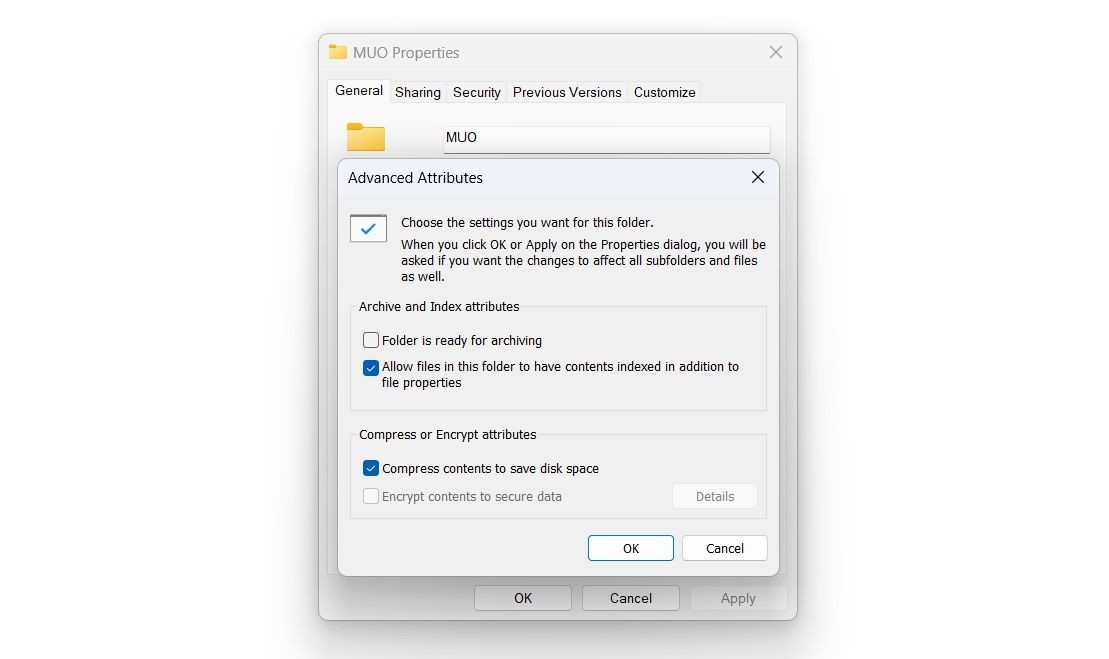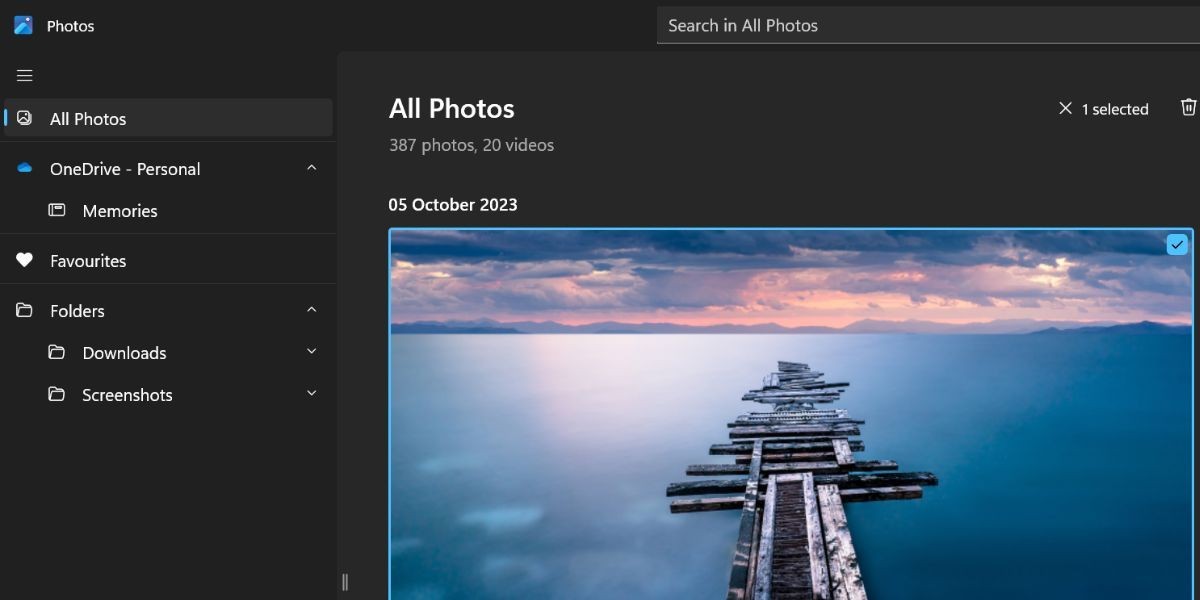Contents
- Ảnh Chụp Màn Hình Trên Windows 10 và 11 Được Lưu Ở Đâu?
- Phím Prt Sc
- Phím Windows + Prt Sc
- Snipping Tool (Windows Key + Shift + S)
- Xbox Game Bar (Windows Key + G)
- Ảnh Chụp Màn Hình Khi Sử Dụng Công Cụ Của Bên Thứ Ba Được Lưu Ở Đâu?
- Bạn Có Thể Thay Đổi Nơi Lưu Trữ Ảnh Chụp Màn Hình Trên Windows Không?
- Làm sao để biết ảnh chụp màn hình của tôi đã được lưu chưa?
- Tôi có thể thay đổi vị trí lưu trữ ảnh chụp màn hình mặc định không?
- Làm sao để tìm ảnh chụp màn hình từ Xbox Game Bar?
- Ảnh chụp màn hình từ Snipping Tool được lưu ở đâu?
- Tôi có thể sử dụng phím tắt nào để chụp màn hình trên Windows?
- Làm sao để tìm ảnh chụp màn hình từ các công cụ của bên thứ ba?
- Tôi có thể lưu ảnh chụp màn hình vào đâu để dễ tìm lại?
- Làm Gì Nếu Bạn Không Tìm Thấy Ảnh Chụp Màn Hình?
Trên Windows, việc tìm kiếm ảnh chụp màn hình có thể gây khó khăn nếu bạn không biết nơi lưu trữ chúng. Tuy nhiên, với một vài mẹo đơn giản, bạn sẽ dễ dàng tìm được những bức ảnh chụp màn hình của mình. Trong bài viết này, chúng tôi sẽ hướng dẫn bạn cách tìm kiếm ảnh chụp màn hình trên Windows 10 và 11, cũng như khi sử dụng các công cụ của bên thứ ba.
Ảnh Chụp Màn Hình Trên Windows 10 và 11 Được Lưu Ở Đâu?
Windows cung cấp nhiều công cụ tích hợp để chụp màn hình, bao gồm phím Prt Sc và Snipping Tool. Tùy thuộc vào công cụ bạn sử dụng, bạn có thể phải lưu ảnh chụp màn hình thủ công hoặc tìm chúng trong một thư mục cụ thể.
Phím Prt Sc
Khi bạn nhấn phím Prt Sc, ảnh chụp màn hình sẽ được lưu vào bộ nhớ tạm (clipboard). Để truy cập ảnh chụp màn hình, bạn cần dán (paste) nó vào một trình chỉnh sửa hình ảnh như Paint và lưu thủ công. Bạn cũng có thể dán ảnh chụp màn hình vào các chương trình cho phép chèn hình ảnh, như Microsoft Word hoặc Google Docs.
Phím Windows + Prt Sc
Khi sử dụng tổ hợp phím Win + Prt Sc, ảnh chụp màn hình cũng được lưu vào bộ nhớ tạm và đồng thời được lưu trữ trên máy tính của bạn. Bạn có thể tìm thấy ảnh chụp màn hình này trong thư mục Pictures > Screenshots trong File Explorer.
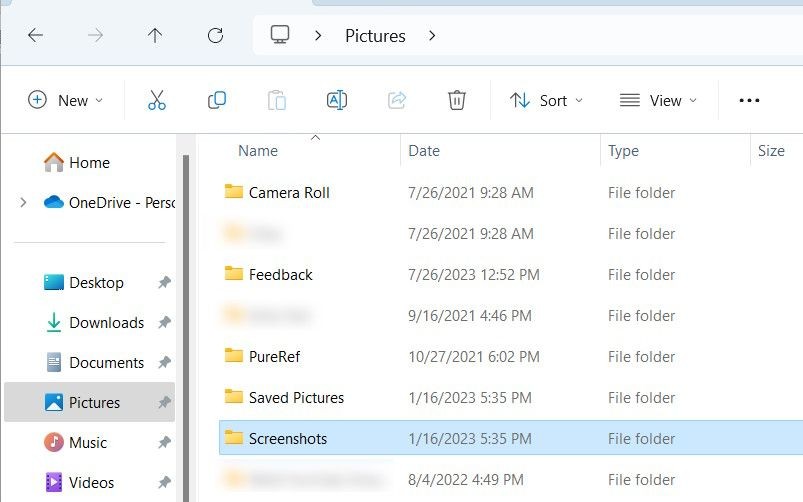 Thư mục Screenshots trên Windows 11
Thư mục Screenshots trên Windows 11
Ảnh chụp màn hình sẽ được lưu dưới định dạng PNG với tên tệp như “Screenshot (2)”.
Snipping Tool (Windows Key + Shift + S)
Nếu bạn sử dụng Snipping Tool thay vì phím Prt Sc, ảnh chụp màn hình sẽ được lưu trong thư mục Pictures > Screenshots. Ngoài ra, ảnh chụp màn hình cũng sẽ có sẵn trong bộ nhớ tạm.
Khi bạn chụp màn hình bằng Snipping Tool, một cửa sổ pop-up sẽ xuất hiện ở góc dưới bên phải màn hình. Khi bạn nhấp vào nó, một cửa sổ xem trước và chỉnh sửa sẽ mở ra, cho phép bạn chọn nơi lưu ảnh chụp màn hình. Để lưu, bạn chỉ cần nhấp vào biểu tượng lưu ở góc trên bên phải hoặc nhấn Ctrl + S, sau đó chọn một vị trí khác.
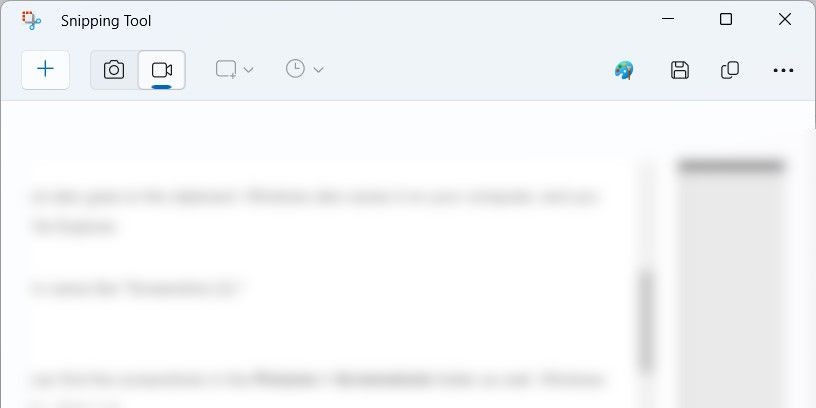 Snipping Tool trên Windows 11
Snipping Tool trên Windows 11
Hãy chọn một vị trí dễ nhớ để bạn không quên nơi lưu trữ ảnh chụp màn hình.
Xbox Game Bar (Windows Key + G)
Bạn có thể tìm thấy ảnh chụp màn hình từ Xbox Game Bar bằng cách truy cập vào This PC > Local Disk (C:) > Users > [tên người dùng của bạn] > Videos > Captures.
Trong đường dẫn tệp, thay thế [tên người dùng của bạn] bằng tên tài khoản mà bạn đã đăng nhập. Ví dụ, nếu tên tài khoản là Jack, đường dẫn tệp sẽ là This PC > Local Disk (C:) > Users > Jack > Videos > Captures.
Bạn cũng có thể tìm hiểu nơi ảnh chụp màn hình được lưu từ Game Bar. Nhấn Win + G để mở ứng dụng, sau đó nhấp vào biểu tượng Capture (camera) trong widget. Trong widget Capture, nhấp vào See My Captures.
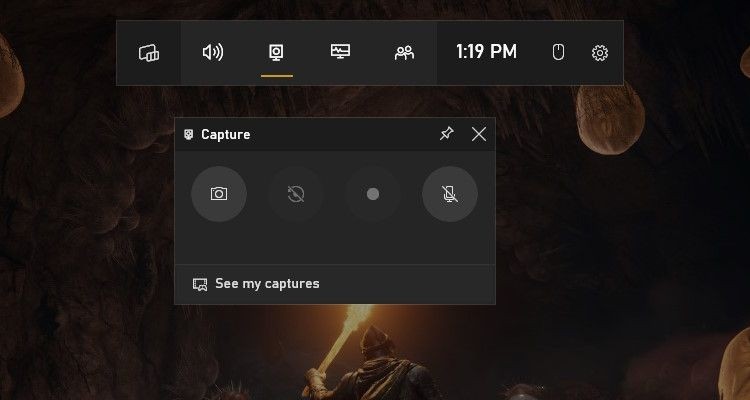 Menu Game Bar và widget Capture
Menu Game Bar và widget Capture
Trong thư viện của Game Bar, nhấp vào biểu tượng thư mục ở góc trên bên phải của bảng điều khiển bên trái.
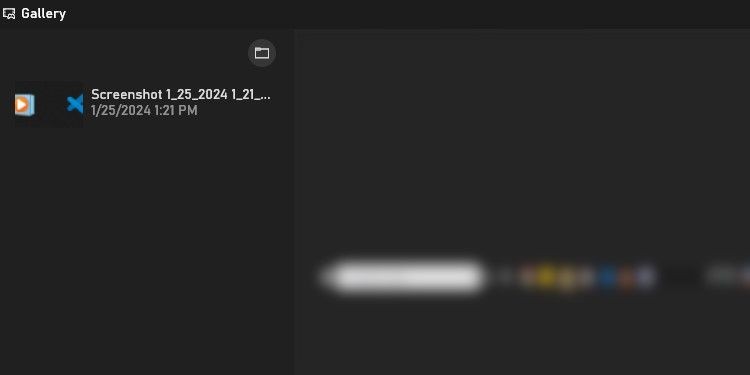 Thư viện Game Bar
Thư viện Game Bar
Trong cửa sổ pop-up, nhấp vào Continue, và nó sẽ mở thư mục chứa ảnh chụp màn hình.
Ảnh Chụp Màn Hình Khi Sử Dụng Công Cụ Của Bên Thứ Ba Được Lưu Ở Đâu?
Khi sử dụng các công cụ chụp màn hình của bên thứ ba như Snagit, Lightshot hoặc ShareX, ứng dụng thường sẽ quyết định nơi lưu trữ ảnh chụp màn hình. Khi bạn chụp màn hình, một cửa sổ xem trước có thể xuất hiện ở góc dưới bên phải màn hình. Nhấp vào đó có thể dẫn bạn đến thư mục chứa ảnh chụp màn hình (hoặc trong một số trường hợp, nhấp vào sẽ mở ảnh để chỉnh sửa).
Các ứng dụng như Snagit sẽ mở một cửa sổ xem trước, cho phép bạn chọn nơi lưu ảnh chụp màn hình. Bạn cũng có thể kiểm tra các menu và cài đặt của ứng dụng để tìm vị trí lưu trữ ảnh chụp màn hình. Ví dụ, bạn có thể tìm hiểu nơi Steam lưu ảnh chụp màn hình bằng cách mở ứng dụng và nhấp vào File > Screenshots.
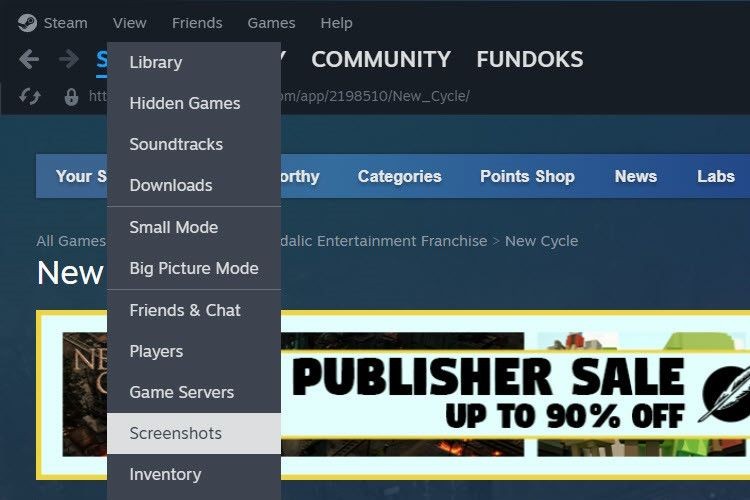 Điều hướng đến thư mục Screenshots trong Steam
Điều hướng đến thư mục Screenshots trong Steam
Nếu bạn không thể tìm ra nơi ứng dụng lưu ảnh chụp màn hình, hãy mở File Explorer và kiểm tra các thư mục Pictures và Documents. Ví dụ, Lightshot lưu ảnh chụp màn hình trong thư mục Documents > Lightshot.
Bạn Có Thể Thay Đổi Nơi Lưu Trữ Ảnh Chụp Màn Hình Trên Windows Không?
Có, bạn có thể dễ dàng thay đổi vị trí lưu trữ ảnh chụp màn hình cho các công cụ tích hợp của Windows. Đối với các công cụ của bên thứ ba, bạn có thể kiểm tra trong cài đặt của chúng để xem liệu có thể thay đổi vị trí lưu trữ mặc định hay không.
Làm sao để biết ảnh chụp màn hình của tôi đã được lưu chưa?
Bạn có thể kiểm tra bộ nhớ tạm bằng cách dán ảnh chụp màn hình vào một chương trình chỉnh sửa hình ảnh hoặc văn bản. Nếu ảnh chụp màn hình xuất hiện, nó đã được lưu vào bộ nhớ tạm. Ngoài ra, hãy kiểm tra các thư mục như Pictures > Screenshots hoặc các thư mục liên quan đến công cụ chụp màn hình bạn sử dụng.
Tôi có thể thay đổi vị trí lưu trữ ảnh chụp màn hình mặc định không?
Có, bạn có thể thay đổi vị trí lưu trữ mặc định cho các công cụ tích hợp của Windows và một số công cụ của bên thứ ba. Hãy kiểm tra cài đặt của công cụ để thay đổi vị trí lưu trữ.
Làm sao để tìm ảnh chụp màn hình từ Xbox Game Bar?
Bạn có thể tìm ảnh chụp màn hình từ Xbox Game Bar trong thư mục This PC > Local Disk (C:) > Users > [tên người dùng của bạn] > Videos > Captures. Bạn cũng có thể mở Game Bar và nhấp vào See My Captures trong widget Capture để xem thư viện ảnh chụp màn hình.
Ảnh chụp màn hình từ Snipping Tool được lưu ở đâu?
Ảnh chụp màn hình từ Snipping Tool được lưu trong thư mục Pictures > Screenshots. Bạn cũng có thể chọn một vị trí khác để lưu khi sử dụng tính năng lưu của Snipping Tool.
Tôi có thể sử dụng phím tắt nào để chụp màn hình trên Windows?
Bạn có thể sử dụng các phím tắt sau để chụp màn hình trên Windows:
- Prt Sc: Chụp toàn bộ màn hình và lưu vào bộ nhớ tạm.
- Win + Prt Sc: Chụp toàn bộ màn hình và lưu vào bộ nhớ tạm và thư mục Pictures > Screenshots.
- Win + Shift + S: Mở Snipping Tool để chụp màn hình và lưu vào bộ nhớ tạm và thư mục Pictures > Screenshots.
- Win + G: Mở Xbox Game Bar để chụp màn hình và lưu vào thư mục Videos > Captures.
Làm sao để tìm ảnh chụp màn hình từ các công cụ của bên thứ ba?
Hãy kiểm tra các thư mục Pictures và Documents, cũng như vị trí cài đặt của công cụ bạn sử dụng. Một số công cụ có thể có tùy chọn hiển thị vị trí lưu trữ ảnh chụp màn hình trong cài đặt của chúng.
Tôi có thể lưu ảnh chụp màn hình vào đâu để dễ tìm lại?
Bạn có thể lưu ảnh chụp màn hình vào các thư mục dễ nhớ như Pictures > Screenshots hoặc Documents. Bạn cũng có thể sử dụng Sticky Notes để ghi nhớ đường dẫn tệp hoặc ghim thư mục vào Quick Access trong File Explorer để dễ dàng truy cập.
Làm Gì Nếu Bạn Không Tìm Thấy Ảnh Chụp Màn Hình?
Nếu bạn vừa chụp màn hình và không biết nó ở đâu, bạn nên kiểm tra bộ nhớ tạm. Bạn có thể làm điều này bằng cách nhấn Ctrl + V với con trỏ đặt trong cửa sổ có thể chấp nhận hình ảnh dán. Nếu ảnh chụp màn hình xuất hiện, hãy dán nó vào một chương trình tương thích và lưu thủ công.
Bạn cũng có thể mở File Explorer và kiểm tra phần Recent để tìm ảnh chụp màn hình.
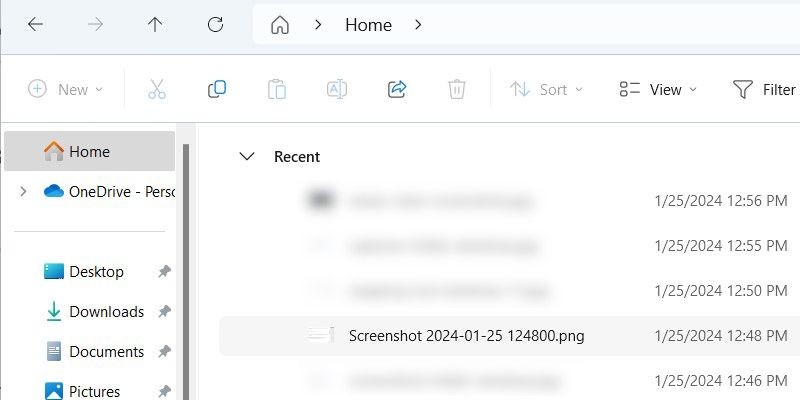 Ảnh chụp màn hình trong phần Recent của tab Home trong File Explorer
Ảnh chụp màn hình trong phần Recent của tab Home trong File Explorer
Ngoài việc kiểm tra các thư mục Pictures và Documents, bạn cũng có thể kiểm tra vị trí cài đặt của chương trình bạn sử dụng để chụp màn hình. Tìm các thư mục có tên như Screenshots hoặc Captures. Sử dụng Windows Search để tìm kiếm các thuật ngữ phổ biến này có thể giúp bạn tìm thấy chúng.
Khi bạn tìm thấy thư mục chứa ảnh chụp màn hình, bạn có thể ghi nhớ đường dẫn tệp trong ứng dụng Sticky Notes. Thay thế, bạn có thể nhấp chuột phải vào thư mục và chọn Pin to Quick Access. Điều này sẽ giúp bạn dễ dàng nhớ nơi lưu trữ ảnh chụp màn hình trên Windows.